word文档如何设置成夜间模式_word文档怎么设置夜间模式
作者:56下载小编 来源:56下载 时间:2024-07-20 17:43:15
在夜间光线较暗的环境下进行word文档编辑时,用户可以选择开启word文档的夜间模式来保护视力,今天小编给大家带来word文档如何设置成夜间模式,有遇到这个问题的朋友,跟着小编一起来操作吧。
解决方法:
1.打开Word,点击“开始”。
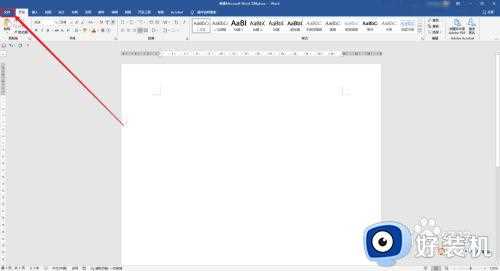
2.在“开始”界面,选择“账户”。
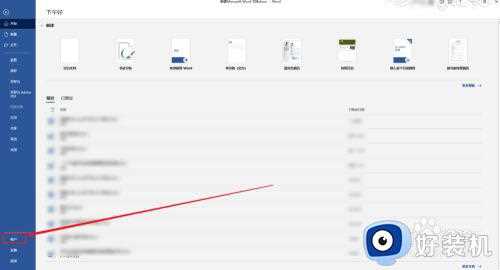
3.将“office主题”更改为“黑色”。
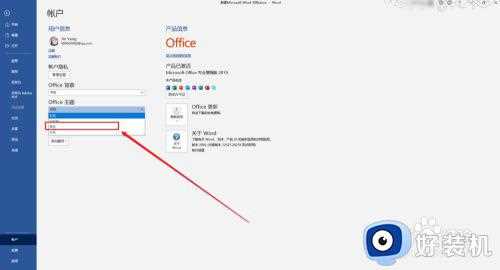
4.回到主界面点击“设计”。
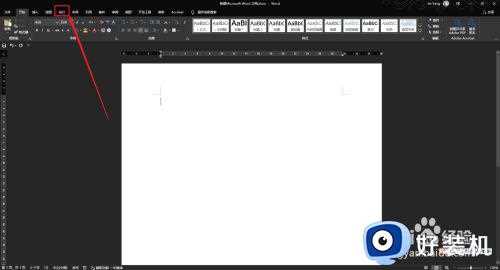
5.选择“页面颜色”,点击一个舒适颜色页面,例如常见的护眼绿。
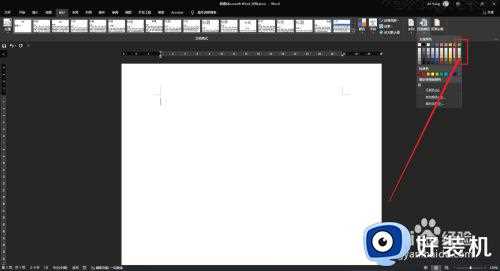
6.此时在使用Word时,界面已变为夜间模式。
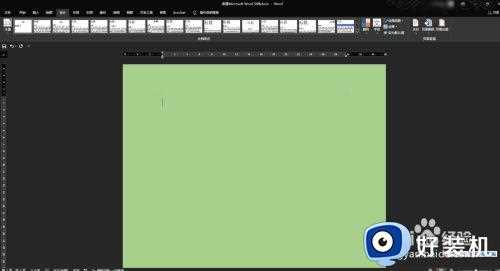
以上就是关于word文档设置夜间模式操作方法的全部内容,还有不懂得用户就可以根据小编的方法来操作吧,希望能够帮助到大家。








































